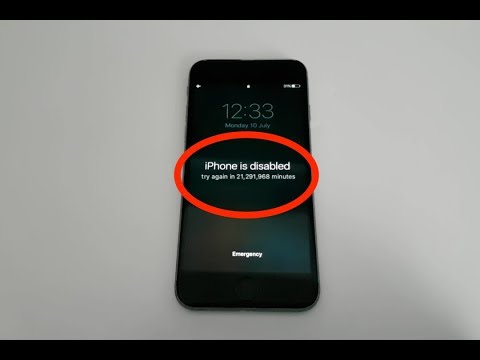अपनी माइस्पेस पृष्ठभूमि को संपादित और अनुकूलित करने के कई तरीके हैं, जैसे वेबसाइट बनाने के कई तरीके हैं। थोड़ी अंदरूनी जानकारी के साथ, माइस्पेस पर मानक और कलाकार दोनों प्रोफाइल को अनुकूलित करना आसान है। माइस्पेस-अनुमोदित थीम में से किसी एक का उपयोग करें, या अपने स्वयं के कस्टम पेज को कोड करने का प्रयास करें। आप एक ऐसे पेज के साथ समाप्त होंगे जो वास्तव में आपका अपना है।
कदम
विधि 1 में से 2: मूल

चरण 1. माइस्पेस के अनुकूलन टूल का उपयोग करें।
अपनी प्रोफ़ाइल के शीर्ष पर, कस्टमाइज़ करें पर क्लिक करें, फिर लुक एंड फील पर क्लिक करें। आप अपनी खुद की थीम बना सकते हैं, या किसी सूची से पूर्व-डिज़ाइन की गई थीम का चयन कर सकते हैं।

चरण 2. एक संपादक या जनरेटर खोजें।
एक खोज इंजन पर जाएं और "माइस्पेस थीम" या "माइस्पेस जेनरेटर" खोजें। अपनी पसंद की साइट चुनें।
- अपने रंग, लेआउट, फ़ॉन्ट, और जो कुछ भी आप अनुकूलित करना चाहते हैं उसे चुनें।
- यह सुनिश्चित करने के लिए अपने विकल्पों का पूर्वावलोकन करें कि वे वही हैं जो आप चाहते हैं।
- कोड जनरेट करें।
- कोड को कॉपी करके अपने माइस्पेस प्रोफ़ाइल के "अबाउट मी" या "बायो" सेक्शन में नीचे पेस्ट करें।
- परिवर्तनों को प्रभावी होते देखने के लिए "सभी परिवर्तन सहेजें" बटन दबाएं (पूर्वावलोकन बटन पृष्ठभूमि अनुकूलन को प्रतिबिंबित नहीं करेगा)।
विधि २ का २: उन्नत

चरण 1. अपनी खुद की प्रोफाइल कोड करें।
ये चरण आपको अपनी प्रोफ़ाइल को कोड करने का एक मूल तरीका दिखाएंगे। यदि आप अधिक जटिल कोडिंग सीखना चाहते हैं, तो स्वयं को CSS या HTML5 सिखाने पर विचार करें।
चरण 2. निम्नलिखित कोड डालें, जो आपकी कस्टम पृष्ठभूमि को दिखाने के लिए आवश्यक है।
वैकल्पिक कोड के लिए युक्तियाँ देखें।
टेबल, टीडी {
पृष्ठभूमि-रंग: पारदर्शी;
सीमा: कोई नहीं;
सीमा-चौड़ाई: 0;}


चरण 1. पृष्ठभूमि को अनुकूलित करें:
टैग के ठीक पहले निम्न कोड डालकर अपनी पृष्ठभूमि का रंग बदलें। बदलने के रंग कोड 6-वर्ण वाले HEX कोड के साथ, लेकिन # चिह्न न डालें। आप किसी भी खोज इंजन के माध्यम से हेक्स रंग कोड पा सकते हैं।
शरीर {पृष्ठभूमि-रंग: color_code;}
चरण 1।
इसके बजाय निम्नलिखित कोड डालकर अपनी पृष्ठभूमि के रूप में एक टाइल वाली तस्वीर बनाएं (आप "गुण" चुनकर और "स्थान" की तलाश में राइट-क्लिक करके किसी छवि का यूआरएल ढूंढ सकते हैं - नीचे चेतावनियां देखें):
शरीर {पृष्ठभूमि-छवि: यूआरएल ("यहां पृष्ठभूमि यूआरएल");
पृष्ठभूमि-अनुलग्नक: निश्चित;}
चरण 1।
इसके बजाय निम्नलिखित कोड डालकर अपनी पृष्ठभूमि के रूप में एक केंद्रित चित्र बनाएं:
शरीर {पृष्ठभूमि-छवि: यूआरएल ("यहां पृष्ठभूमि यूआरएल");
पृष्ठभूमि-लगाव: निश्चित;
बैकग्राउंड-रिपीट: नो-रिपीट;
पृष्ठभूमि-स्थिति: केंद्र, केंद्र;}
चरण 1।
-
- पृष्ठ पर छवि का स्थान बदलने के लिए, पहले शब्द के रूप में "शीर्ष" "केंद्र" या "नीचे" के संयोजन के साथ प्रयोग करके हरे पाठ को बदलें और दूसरे शब्द के रूप में "बाएं" "केंद्र" या "दाएं", अल्पविराम द्वारा अलग किए गए दो शब्दों के साथ। उदाहरण के लिए, हरे रंग के टेक्स्ट को से बदलना केंद्र, दाएं आपकी छवि को प्रोफ़ाइल के दाईं ओर लंबवत केंद्रित करेगा।
- अपने माइस्पेस चित्रों में से किसी एक का उपयोग करने के लिए, उस चित्र को देखने के लिए जाएं और फिर राइट क्लिक करें और "गुण" चुनें। एक विवरणक होगा जो "स्थान:" कहता है और उसके बाद एक यूआरएल होता है। यही वह यूआरएल है जहां आपकी छवि संग्रहीत है और इसे प्रतिस्थापित करने के लिए उपयोग किया जाना चाहिए पृष्ठभूमि URL यहाँ कोड में।

चरण 2. परिवर्तनों को प्रभावी होते देखने के लिए "सभी परिवर्तन सहेजें" बटन दबाएं (पूर्वावलोकन बटन पृष्ठभूमि अनुकूलन को प्रतिबिंबित नहीं करेगा)।
टिप्स
- बॉर्डर की मोटाई, बॉर्डर का रंग, पारदर्शिता आदि को संशोधित करने के लिए CSS सीखें।
- पृष्ठभूमि का रंग बदलने या पृष्ठभूमि छवि जोड़ने से आपके पाठ की पठनीयता में बाधा आ सकती है। इसे दूर करने के दो तरीके हैं: अपने फ़ॉन्ट रंग बदलें, जो इस लेख के दायरे से बाहर है, या टेक्स्ट बॉक्स (रुचियां, मेरे बारे में, ब्लॉग प्रविष्टियां, आदि) को एक सफेद पृष्ठभूमि बनाए रखें। बाद में करने के लिए, इसके बजाय निम्न कोड का उपयोग करें:
शरीर, टीडी {पृष्ठभूमि-रंग: पारदर्शी; सीमा: कोई नहीं; सीमा-चौड़ाई: 0px; }
ऊपर से बैकग्राउंड कलर या इमेज कोड डालें, जो "बॉडी…" से शुरू होता है।
}
- यदि आप किसी अन्य संपादक के नए कोड का उपयोग कर रहे हैं, तो पिछले संपादक के कोड को मिटाना भी एक अच्छा विचार है।
- विभिन्न संपादक अलग-अलग विकल्प प्रदान करते हैं, कुछ दूसरों की तुलना में अधिक। जब तक आप CSS नहीं जानते, आप एक समय में केवल एक संपादक का उपयोग कर सकते हैं, इसलिए अपना संपादक सावधानी से चुनें। उदाहरण के लिए, यदि आप लिंक का रंग चुनना चाहते हैं, तो सुनिश्चित करें कि आप जिस संपादक का उपयोग कर रहे हैं, वह आपको वह विकल्प देता है।
- आप जिस संपादक का उपयोग कर रहे हैं, उसके द्वारा दिए गए निर्देशों का ध्यानपूर्वक पालन करें ताकि आपको मनचाहा परिणाम मिल सके।
- कुछ संपादक अपनी साइट से लिंक करने वाली विज्ञापन छवियों को शामिल करके आपकी प्रोफ़ाइल को स्पैम कर सकते हैं जो आपकी प्रोफ़ाइल के हिस्से को कवर कर सकती हैं। जबकि सभी संपादक अपनी साइट पर वापस लिंक की सराहना करते हैं, उन लोगों से सावधान रहें जो आपकी प्रोफ़ाइल के महत्वपूर्ण हिस्से को बाधित करते हैं।
चेतावनी
- अपने "मेरे बारे में" अनुभाग को संशोधित करना, या कई लेआउट के संयोजन से आपके माइस्पेस पृष्ठ की एक बड़ी गड़बड़ी पैदा हो सकती है। इसलिए, इससे पहले कि आप संपादक द्वारा उत्पन्न कोड डालें, राइट क्लिक करके जो पहले से मौजूद है उसका बैकअप लें, सभी का चयन करें, कॉपी करें और नोटपैड में पेस्ट करें और इसे सेव करें। इस तरह, अगर कुछ गलत हो जाता है, तो आप हमेशा मूल कोड वापस रख सकते हैं और वर्ग एक से शुरू कर सकते हैं।
- यदि आप जिस पृष्ठभूमि छवि का उपयोग कर रहे हैं वह आपकी नहीं है, तो सुनिश्चित करें कि आप इसका उपयोग करके किसी भी कॉपीराइट का उल्लंघन नहीं कर रहे हैं। अनुमति माँगें।